Si vous utilisez ce mode, vous pouvez placer ensemble des originaux de différents formats dans l'ADF. L'imprimante détectera automatiquement le format de chaque original et le copiera en fonction.
![]()
Lorsque vous placez des originaux de formats différents dans l'ADF et que vous effectuez des copies sans utiliser le mode Formats mixtes, un incident papier risque de se produire ou des parties de l'image de l'original risquent de ne pas être copiées.
![]() Appuyez sur [Original spécial].
Appuyez sur [Original spécial].
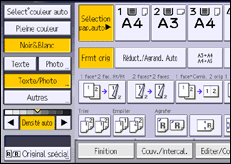
![]() Appuyez sur [Formats mixtes], puis sur [OK].
Appuyez sur [Formats mixtes], puis sur [OK].
![]() Ajustez le guide de l'original au format de l'original le plus large.
Ajustez le guide de l'original au format de l'original le plus large.
![]() Placez les originaux dans le chargeur automatique de documents (ADF).
Placez les originaux dans le chargeur automatique de documents (ADF).
Alignez les bords arrière et gauche des originaux, comme indiqué sur l'illustration.
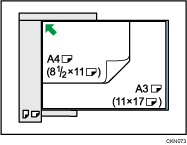
![]() Appuyez sur la touche [Départ].
Appuyez sur la touche [Départ].
![]()
Il est possible que les originaux de petite taille ne soient pas correctement alignés avec le guide de l'original. Dans ce cas, l'image copiée risque d'être oblique.
Dans l'ADF à numérisation recto verso en uns seule passe, vous pouvez placer simultanément des originaux de deux formats différents uniquement.
La vitesse d'impression et de numérisation sera réduite.
Lorsque vous utilisez cette fonction avec le mode 1 face
 2 faces, vérifiez toujours que les originaux de chaque format sont en nombre pair. Si les originaux sont en nombre impair, insérez des feuilles vierges pour réajuster le total.
2 faces, vérifiez toujours que les originaux de chaque format sont en nombre pair. Si les originaux sont en nombre impair, insérez des feuilles vierges pour réajuster le total.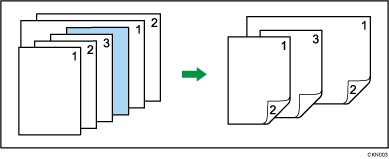
Pour plus d'informations sur les formats et le poids du papier pouvant être utilisés dans le mode Formats mixtes, voir le manuel Caractéristiques papier et ajout de papier.
